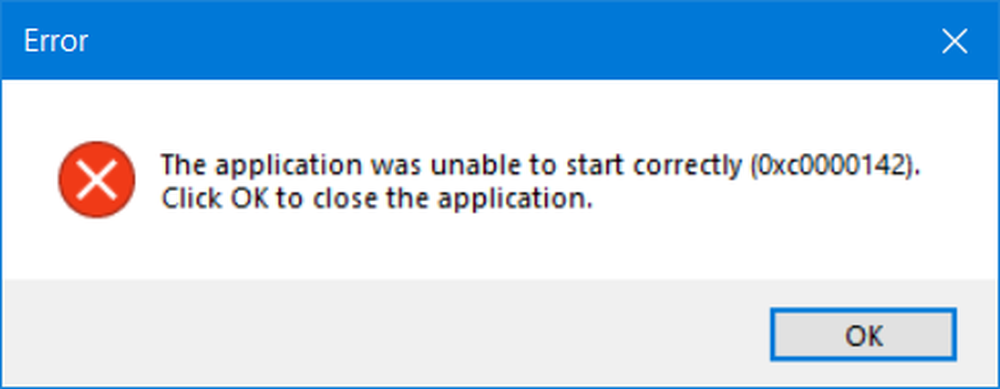De toepassing kan niet correct worden gestart (0xc00007b)
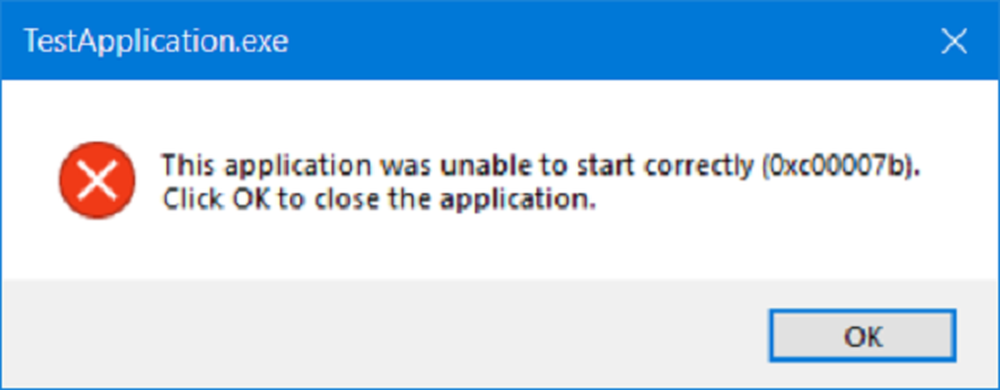
Windows-applicaties zijn afhankelijk van een aantal bewerkingen om uitgevoerd te worden. En tegelijkertijd zijn er verschillende parameters waaraan moet worden voldaan voordat een programma kan worden uitgevoerd. Een fout die kan verschijnen tijdens het uitvoeren ervan is - De toepassing kan niet correct worden gestart (0xc00007b). Er zijn veel redenen waarom deze fout optreedt, maar de belangrijkste reden zou kunnen zijn dat een x86-applicatie niet compatibel is met het op x64 gebaseerde besturingssysteem.
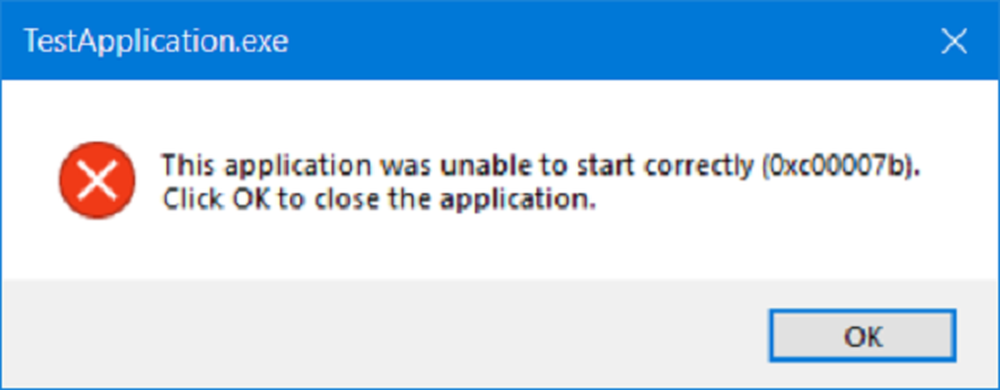
De toepassing kan niet correct worden gestart (0xc00007b)
We gaan een kijkje nemen naar de volgende oplossingen om de foutcode 0xc00007b te verwijderen op een computer met Windows 10-
- Gebruik Check Schijfhulpprogramma.
- Installeer Microsoft .NET Framework opnieuw.
- Installeer uw applicatie opnieuw.
- Installeer DirectX opnieuw.
- Vervang beschadigde DLL-bestanden.
1] Gebruik Check Schijfhulpprogramma
Voer de opdrachtprompt uit als beheerder en voer de volgende opdracht uit:
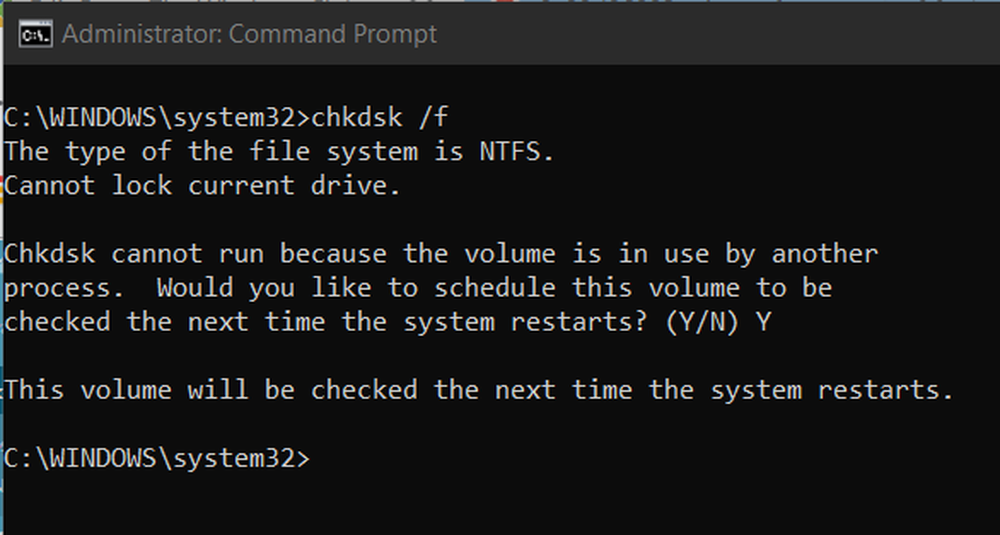
chkdsk: / f
Het zal ofwel fouten gaan controleren en herstellen. Anders verschijnt er een bericht - Chkdsk kan niet worden uitgevoerd omdat het volume door een ander proces wordt gebruikt. Wilt u de planning dat dit volume wordt gecontroleerd de volgende keer dat het systeem opnieuw opstart? (J / N).
Raken Y voor het plannen van de schijfcontrole, de volgende keer dat het systeem opnieuw wordt opgestart.
2] Schakel Microsoft .NET Framework opnieuw in
U moet de nieuwste versie van .NET Framework op uw computer uitschakelen en opnieuw inschakelen en controleren of daarmee uw problemen zijn opgelost.
3] Installeer uw applicatie opnieuw
Soms is er mogelijk een ondersteunende module voor uw toepassing onder de motorkap die uw toepassing mogelijk heeft beschadigd. Om dit op te lossen, kunt u proberen uw toepassing te verwijderen en vervolgens opnieuw te installeren en vervolgens controleren of dat uw problemen heeft opgelost.
4] Installeer DirectX opnieuw
Een andere eenvoudige oplossing voor het bovengenoemde probleem is om DirectX bij te werken of opnieuw te installeren. Door DirectX bij te werken of opnieuw te installeren, kunt u de corrupte of incompatibele componenten van DirectX gewoon van uw computer vervangen.
Om het probleem op te lossen, kunt u ook proberen het Diagnostisch hulpprogramma voor DirectX uit te voeren.
5] Vervang de beschadigde DLL's
Soms kunnen beschadigde DLL-bestanden die defect zijn, ook problemen veroorzaken in toepassingen terwijl ze worden uitgevoerd. U moet deze oplossen ontbrekende of beschadigde DLL-bestanden.
- mfc100.dll
- mfc100u.dll
- msvcr100.dll
- msvcp100.dll
- msvcr100_clr04000.dll
De beste manier om dit te doen zou zijn om System File Checker uit te voeren of DISM uit te voeren.
Ik hoop dat dit je probleem oplost!